RJ-2030
Часто задаваемые вопросы и устранение неполадок |
Как использовать функцию "Настройка размера бумаги" (для Windows)
С помощью функции [Настройка размера бумаги] в "Инструменте настройки принтера" можно добавлять форматы бумаги, недоступные в списке [Размер бумаги] драйвера принтера.
В отличие от настройки параметров бумаги на обычном принтере в данном случае для добавления формата бумаги его нужно отправить на принтер.
Печать на бумаге не зарегистрированного в принтере формата может не дать желаемых результатов печати.
Диалоговое окно "Настройка размера бумаги"
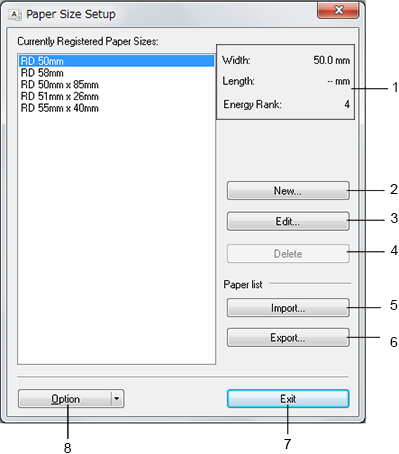
-
Текущие параметры
Отображение текущих параметров для выбранного формата бумаги. -
Создать
При нажатии этой кнопки открывается диалоговое окно [Создать], в котором можно зарегистрировать новый формат.Не следует регистрировать формат бумаги, если такой же формат уже был зарегистрирован. Это может привести к неправильному результату.
Чтобы использовать бумагу размера, совпадающего с зарегистрированным, выберите нужный вариант в списке [Зарегистрированные в данный момент размеры бумаги] в диалоговом окне [Настройка размера бумаги], а затем измените и перезапишите параметры в диалоговом окне [Изменить]. -
Изменить
Изменение параметров выбранного формата бумаги.
Чтобы сохранить новые параметры для выбранного формата бумаги, нажмите кнопку [Перезаписать]. Чтобы добавить формат бумаги с новыми параметрами, измените его имя в поле [Название размера бумаги], а затем нажмите кнопку [Добавить]. -
Удалить
Удаление выбранного формата бумаги. Удаленные форматы нельзя восстановить. -
Импорт
Считывание параметров текстового файла, содержащего настройки форматов бумаги, и замена ими содержимого списка [Зарегистрированные в данный момент размеры бумаги].При импорте все содержимое списка [Зарегистрированные в данный момент размеры бумаги] заменяется импортированными форматами.
-
Экспорт
Экспорт форматов из списка [Зарегистрированные в данный момент размеры бумаги] в файл. Экспортированные форматы можно перенести на другие компьютеры. -
Выход
Выход из окна [Настройка размера бумаги] и возврат в главное окно "Инструмента настройки". -
Параметры
Нажмите кнопку и выберите операцию.
и выберите операцию.
Нажмите кнопку [Зарегистрировать размер бумаги в принтере], чтобы зарегистрировать в принтере выбранный формат бумаги.
Нажмите кнопку [Сохранить в файле команд], чтобы экспортировать параметры бумаги в файл команд. (Файл имеет расширение ".bin".)- Если зарегистрировать формат бумаги и нажать кнопку [Выход], откроется диалоговое окно [Настройка размера бумаги], в котором добавленный размер появится в списке [Зарегистрированные в данный момент размеры бумаги]. Если приложение запущено, закройте его, а затем запустите снова, чтобы новый формат бумаги появился в списке.
-
При использовании перечисленных ниже функций их параметры можно быстро применить
к принтеру:- Запоминающее устройство
- Bluetooth® (Object Push Profile (OPP)) (только для моделей с Bluetooth)
- Wi-Fi® (File Transfer Profile (FTP)) (только для моделей с Wi-Fi)
Эти команды настройки предназначены только для применения параметров к принтеру. Их нельзя импортировать в окно [Настройка размера бумаги].
